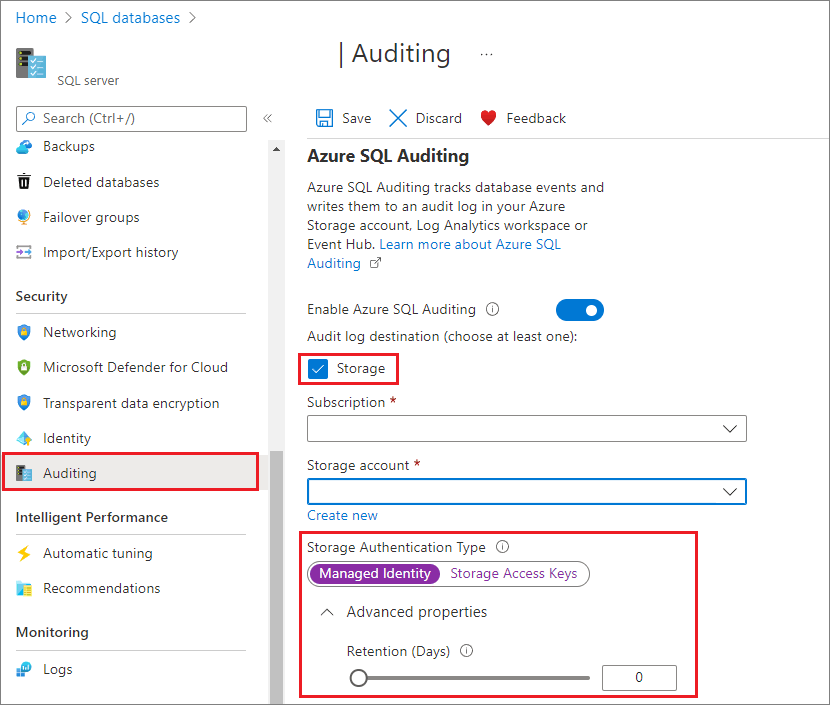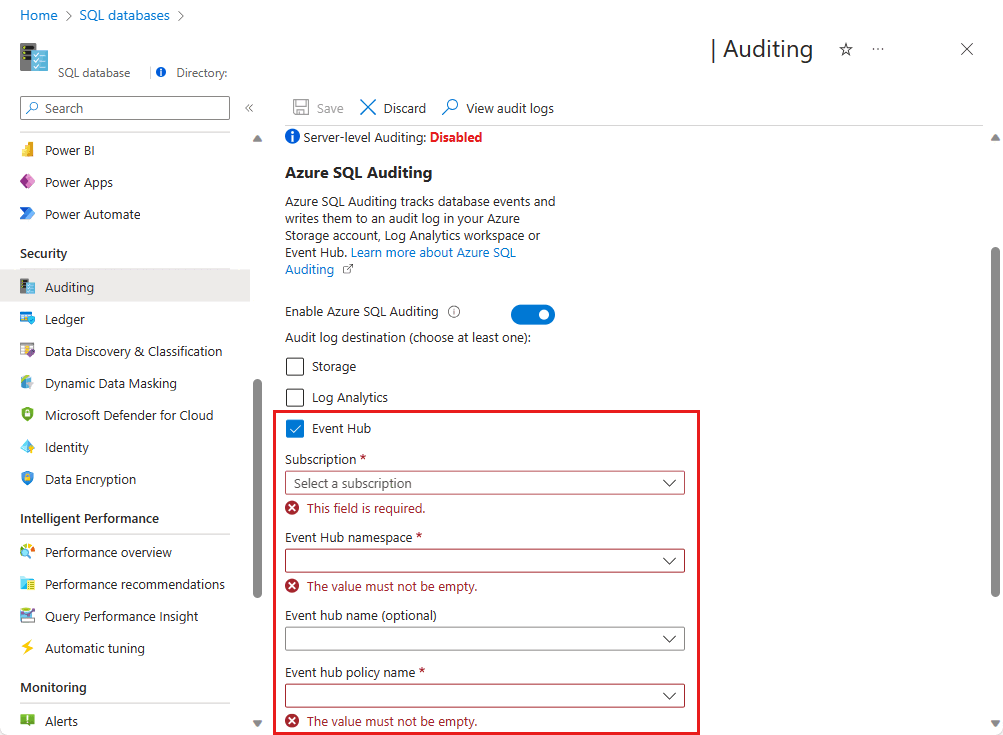Настройка аудита для База данных SQL Azure и Azure Synapse Analytics
Область применения: База данных SQL Azure
Azure Synapse Analytics
В этой статье мы рассмотрим настройку аудита для логического сервера или базы данных в База данных SQL Azure и Azure Synapse Analytics.
Настройка аудита для сервера
Политика аудита по умолчанию включает следующий набор групп действий, который проверяет все запросы и хранимые процедуры, выполняемые в базе данных, а также успешные и неудачные имена входа:
- BATCH_COMPLETED_GROUP;
- SUCCESSFUL_DATABASE_AUTHENTICATION_GROUP;
- FAILED_DATABASE_AUTHENTICATION_GROUP.
Сведения о настройке аудита для различных типов действий и групп действий с помощью PowerShell см. в статье "Управление База данных SQL Azure аудит с помощью API".
База данных SQL Azure и аудит Azure Synapse Analytics может хранить 4000 символов данных для полей символов в записи аудита. Если инструкция или data_sensitivity_information значения, возвращаемые из проверяемого действия, содержат более 4000 символов, все данные за пределами первых 4000 символов усечены и не проверяются.
В следующем разделе описывается конфигурация аудита с помощью портал Azure.
Примечание.
Вы не можете включить аудит в приостановленном выделенном пуле SQL. Чтобы включить аудит, возобновите выделенный пул SQL.
При настройке аудита для рабочей области Log Analytics или назначения Центров событий в командлете портал Azure или PowerShell создается параметр диагностики с SQLSecurityAuditEvents включенной категорией.
Переход на портал Azure.
Перейдите к аудиту под заголовком "Безопасность" в базе данных SQL или на панели SQL Server.
Если необходимо настроить политику аудита сервера, выберите ссылку Просмотреть параметры сервера на странице аудита базы данных. Вы можете затем просмотреть или изменить параметры аудита сервера. Политики аудита сервера применяются ко всем имеющимся и создаваемым базам данных на этом сервере.
Если вам нужно включить аудит на уровне базы данных, установите для параметра Аудит значение Вкл. Если включен аудит сервера, аудит, настроенный базой данных, существует параллельно с аудитом сервера.
Существует несколько вариантов настройки хранения журналов аудита. Журналы можно записывать в учетную запись хранения Azure, в рабочую область Log Analytics для использования в журналах Azure Monitor или в концентратор событий для потребления через концентратор событий. Вы можете настроить любое сочетание этих параметров, а журналы аудита записываются в каждую из них.
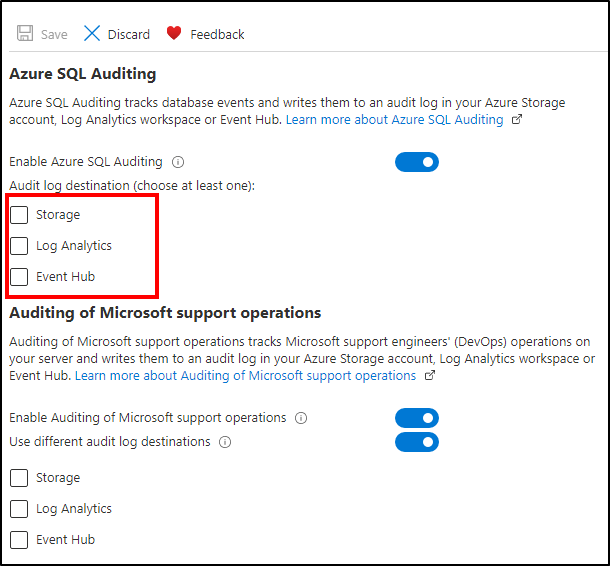
Запись журналов аудита в целевое хранилище
Чтобы настроить запись журналов аудита в учетную запись хранения, в разделе Аудит выберите пункт Хранилище. Выберите учетную запись хранения Azure, в которой вы хотите сохранить журналы. Можно использовать следующие два типа проверки подлинности хранилища: управляемое удостоверение и ключи доступа к хранилищу. Для управляемого удостоверения поддерживается назначаемое системой и назначаемое пользователем управляемое удостоверение. По умолчанию выбрано основное удостоверение пользователя, назначенное серверу. Если удостоверения пользователя отсутствуют, то управляемое удостоверение, назначаемое системой, создается и используется для проверки подлинности. После выбора типа проверки подлинности выберите период хранения, открыв расширенные свойства и нажав кнопку "Сохранить". Журналы старше периода хранения удаляются.
Примечание.
При развертывании из портал Azure убедитесь, что учетная запись хранения находится в том же регионе, что и база данных и сервер. При развертывании с помощью других методов учетная запись хранения может находиться в любом регионе.
- По умолчанию период хранения равен 0 (неограниченный период хранения). Это значение можно изменить, переместив ползунок Хранение (дни) в Дополнительные свойства при настройке учетной записи хранения для аудита.
- При изменении срока хранения с 0 (неограниченного хранения) на любое другое значение срок хранения будет применяться только к журналам, записанным после изменения значения хранения. Журналы, записанные в течение периода, когда срок хранения был установлен на неограниченное хранение, сохраняются даже после включения хранения.
Запись журналов аудита в назначение Log Analytics
Чтобы настроить запись журналов аудита в рабочую область Log Analytics, выберите Log Analytics и щелкните Сведения о Log Analytics. Выберите рабочую область Log Analytics, в которой нужно хранить журналы, а затем нажмите кнопку "ОК". Если вы не создали рабочую область Log Analytics, см. статью "Создание рабочей области Log Analytics" в портал Azure.
Аудит назначения Центров событий
Чтобы настроить запись журналов аудита в концентратор событий, выберите Концентратор событий. Выберите концентратор событий, в котором хранятся журналы, а затем нажмите кнопку "Сохранить". Убедитесь, что концентратор событий находится в том же регионе, что база данных и сервер.
Примечание.
Если вы используете несколько целевых объектов, таких как учетная запись хранения, log analytics или концентратор событий, убедитесь, что у вас есть разрешения для всех целевых объектов, сохраняя конфигурацию аудита, произойдет сбой, так как она попытается сохранить параметры для всех целевых объектов.